Valve ha anunciado que Steam Game Recording se lanzó para todos los usuarios de PC y Steam Deck. El nuevo sistema integrado para grabación de juegos ofrece una variedad de herramientas para los usuarios, permitiéndoles capturar los aspectos más destacados de su juego, grabar largas sesiones de juego y compartirlas en línea a través de la superposición de Steam.
Similar a GeForce Experience de Nvidia, Steam Game Recording tiene un modo de grabación en segundo plano. Esto se puede ajustar para grabar secuencias continuamente mientras juegas de acuerdo con una duración y límites de almacenamiento específicos. El software de grabación también ofrece una función de repetición rápida para que puedas ver dónde te equivocaste en un juego, así como herramientas para que sea más fácil encontrar y recortar el metraje del juego. El juego se grabará en formato MPEG-4, en una carpeta designada por el usuario.
Esto podría ser especialmente interesante para los usuarios, ya que podrán colocar marcadores como puntos de referencia y Steam ha proporcionado herramientas para que los desarrolladores creen juegos «mejorados en la línea de tiempo» que pueden notificar a Steam de forma proactiva cuando ocurren eventos relevantes. «Estos eventos están representados a lo largo de la línea de tiempo con detalles especificados por los desarrolladores». Vapor explicado.
La característica mejorada de la línea de tiempo podría ser donde Steam se destaca de otras opciones de grabación de juegos, ya que Nvidia y Windows no ofrecen una función como esta en sus respectivas aplicaciones. Valve dice que Steam Game Recording ha sido diseñado para utilizar recursos mínimos de la computadora, ya que utiliza sus tarjetas gráficas Nvidia o AMD para ayudar con la carga de trabajo de grabación.
Cómo habilitar la grabación de juegos de Steam
- Asegúrate de que Steam esté actualizado
- Haga clic en Steam en la esquina superior izquierda del cliente.
- Haga clic en configuración
- Seleccione «Grabación de juego»
- Ajusta la configuración a tus preferencias
- Presione CTRL+F11 para comenzar a grabar imágenes del juego manualmente
También vale la pena señalar que Steam Game Recording funciona para cualquier juego que admita Steam Overlay, pero es posible que no funcione para algunos juegos más antiguos.

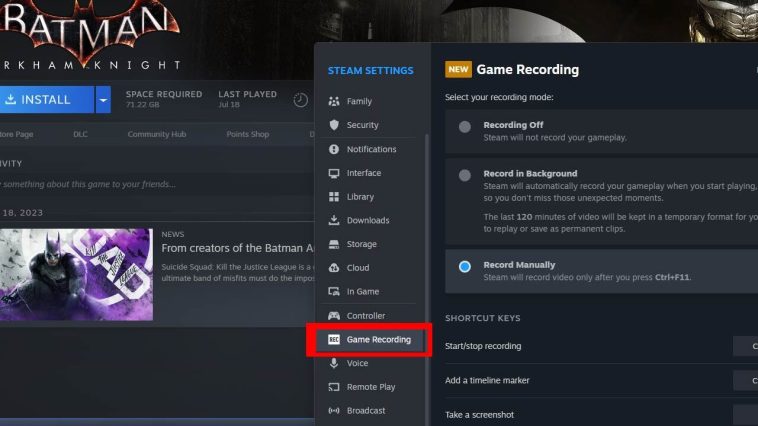

GIPHY App Key not set. Please check settings